La aplicación WonderShare PDFelement es el lector de PDF más popular y la aplicación de edición en dispositivos Windows desarrollada por WonderShare Inc. La aplicación WonderShare PDFelement es la aplicación basada en la nube de edición de documentos y PDF de código abierto más popular que es bastante elegante en su simplicidad. Es muy fácil de usar y compatible con todos los formatos de documentos populares como PDF o cualquier otro formato de documento similar. Tiene múltiples funciones de edición de PDF.
Los usuarios pueden tener características como fusionar dos o más PDF, o convertir los PDF a formato Word o herramientas de marcado similares como dibujar, anotar o agregar comentarios a cualquier línea en el PDF utilizando la aplicación WonderShare PDFelement. Actualmente, la aplicación WonderShare PDFelement solo está disponible en dispositivos Android y Windows porque la mayoría de la base de usuarios de WonderShare Inc. usa solo estos sistemas operativos. Es mucho mejor que los otros editores de PDF, ya que tienen un período de prueba de 7 días después del cual debemos comprar sus suscripciones, ya que esta es una aplicación de código abierto. En este artículo, veremos cómo instalar Wondershare PDFelement paso a paso.
Instalación de WonderShare PDFelement en Windows
Siga los pasos a continuación para instalar WonderShare PDFelement en Windows:
Paso 1: Visite Microsoft Store y descargue WonderShare PDFelement usando cualquier navegador web como Google Chrome, Microsoft Edge, etc.
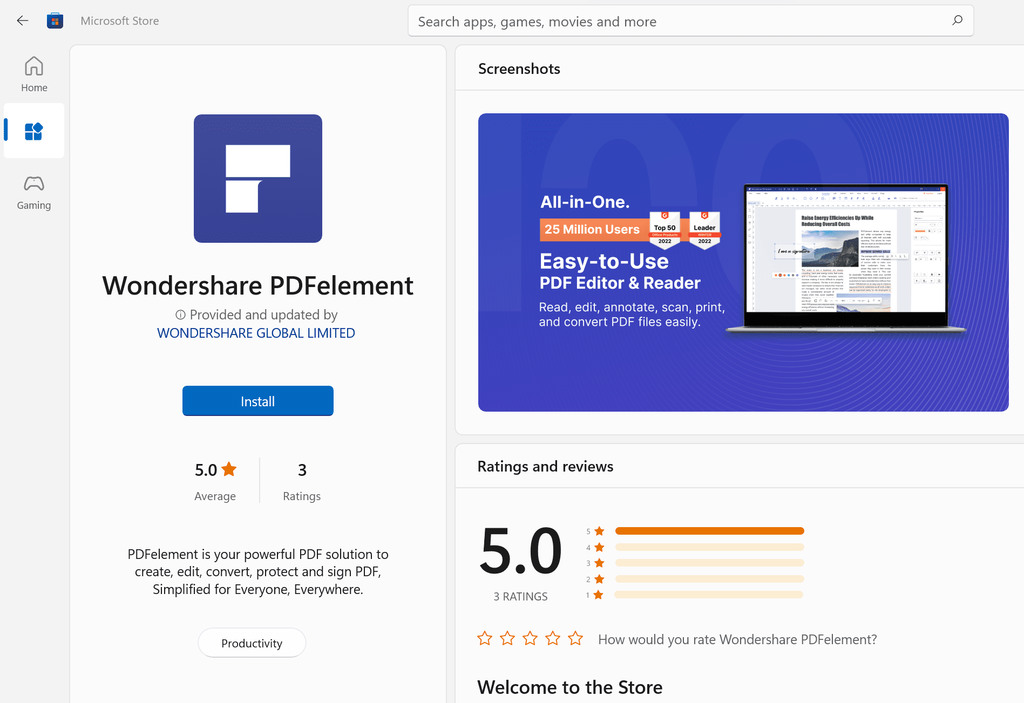
Paso 2: presione el botón «OBTENER» en el sitio web para iniciar la descarga de la aplicación WonderShare PDFelement.
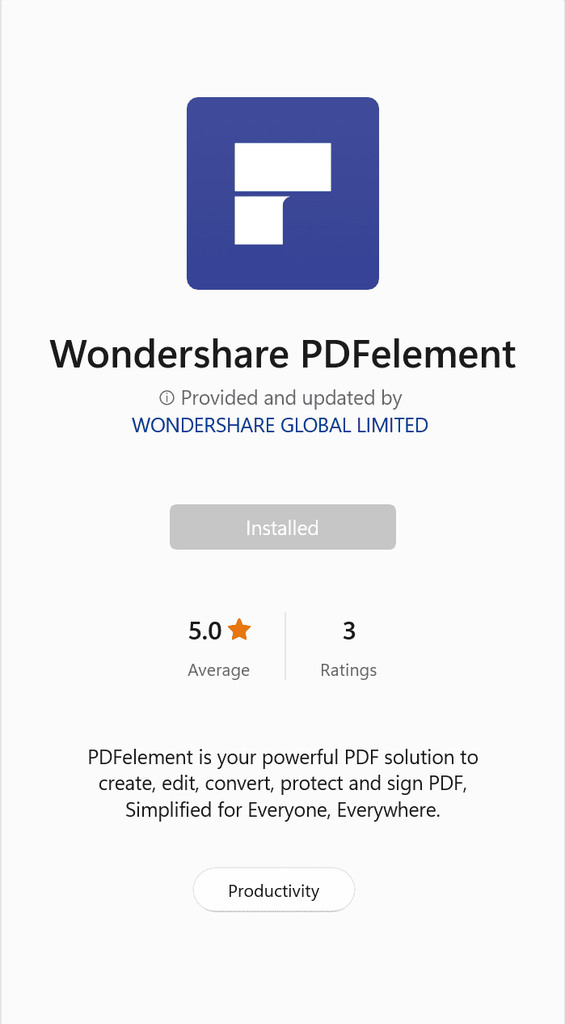
Paso 3: Luego lo redirigirá automáticamente a la aplicación de la Tienda Windows de Microsoft para el dispositivo Windows y la descarga comenzará en segundo plano.
Paso 4: Una vez finalizada la descarga, la aplicación WonderShare PDFelement se instalará en 2-3 minutos. Luego aparecerá en la lista de todos los programas del menú Inicio.
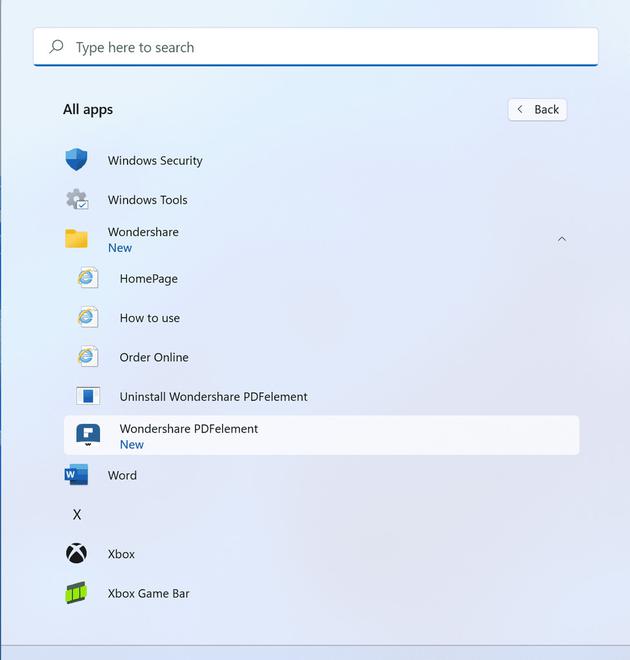
Paso 5: Haga clic en la aplicación WonderShare PDFelement para abrirla. Ahora muestra la pantalla de inicio de WonderShare PDFelement mostrando sus diversas páginas y comandos. Luego haga clic en el botón Siguiente para proceder a usar la aplicación WonderShare PDFelement en su dispositivo Windows.
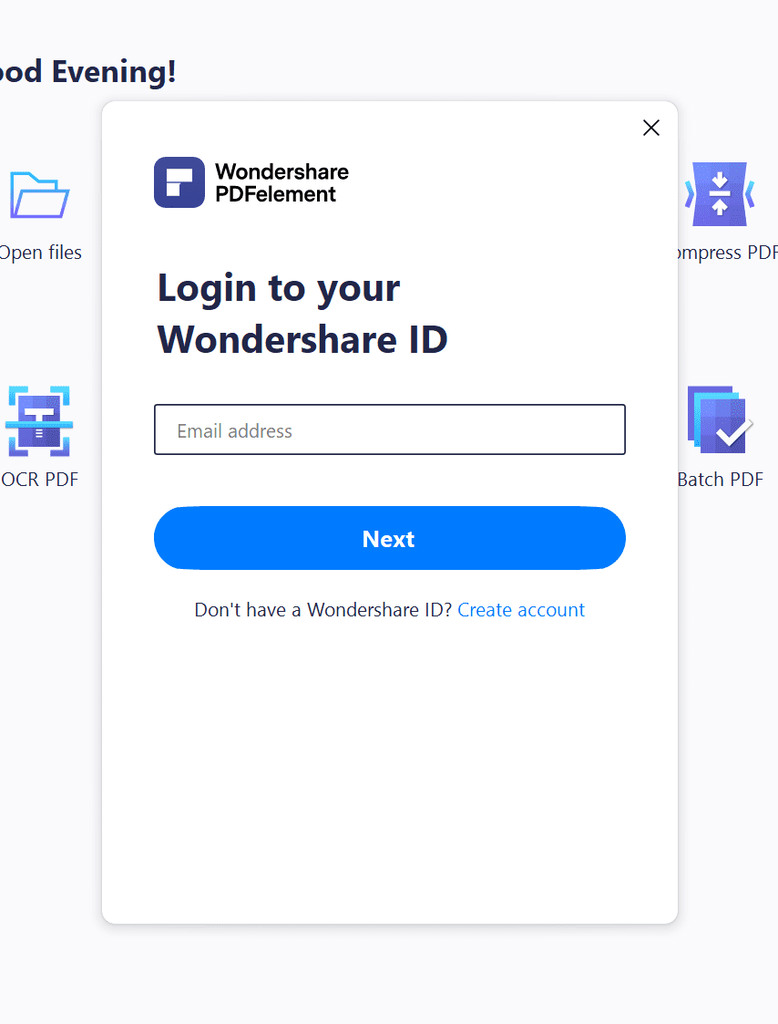
Paso 6: Ahora inicie sesión en su cuenta de WonderShare para iniciar sesión en la aplicación WonderShare PDFelement. Le pedirá que inicie sesión con sus credenciales de nombre de usuario y contraseña junto con su dirección de correo electrónico, después de lo cual lo llevará a la página de inicio de la aplicación WonderShare PDFelement.
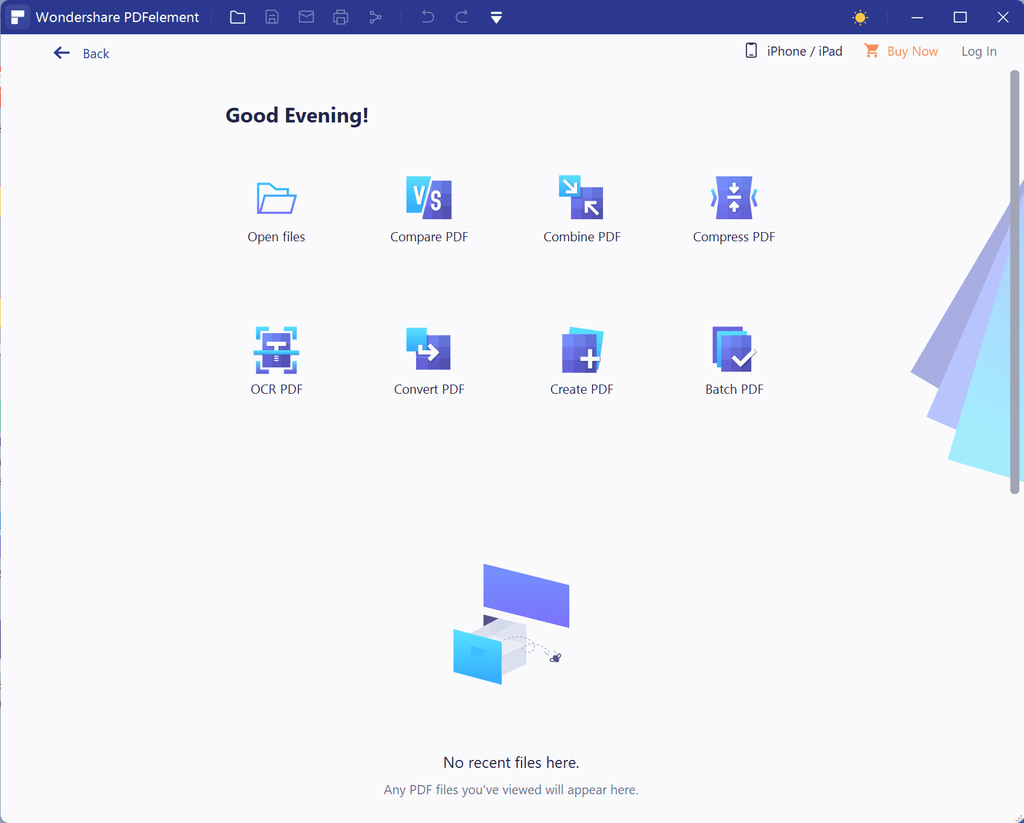
Paso 7: Cuando siga con éxito todos los pasos anteriores ahora, abra el archivo PDF que desea editar o leer usando la aplicación WonderShare PDFelement haciendo clic en el botón Abrir archivo y luego eligiendo el nombre del archivo del menú desplegable en los archivos .
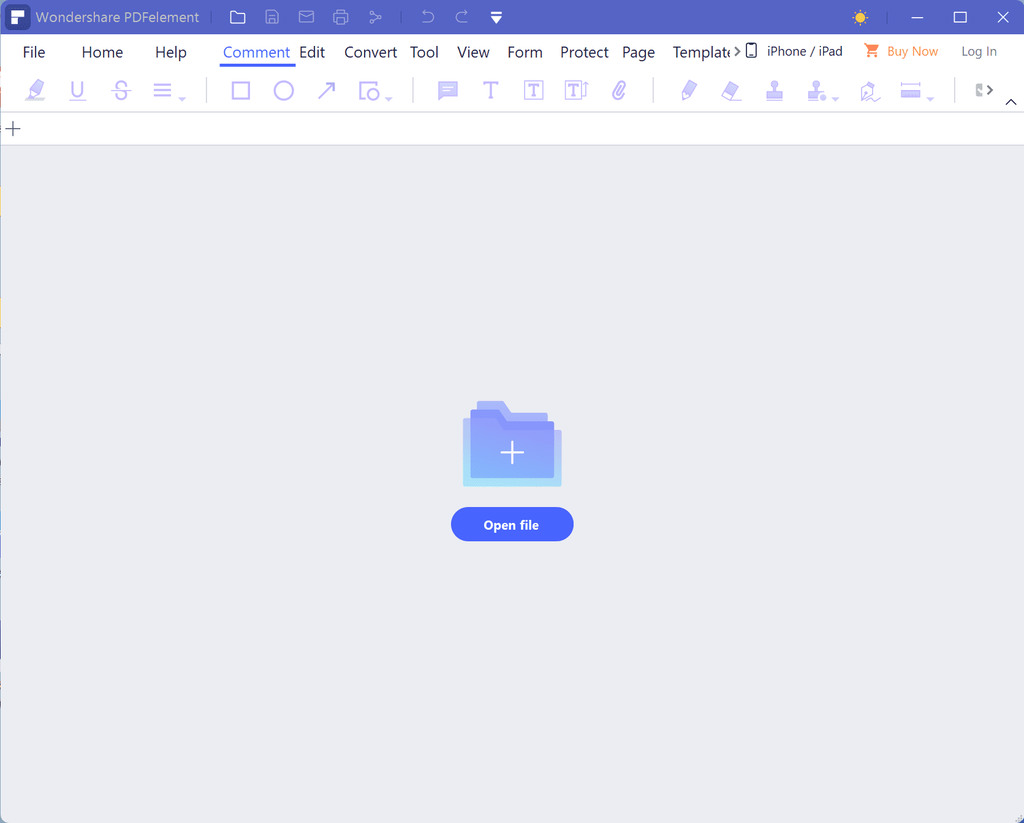
¡¡Felicidades!! En este punto, ha instalado con éxito WonderShare PDFelement en su dispositivo Windows.